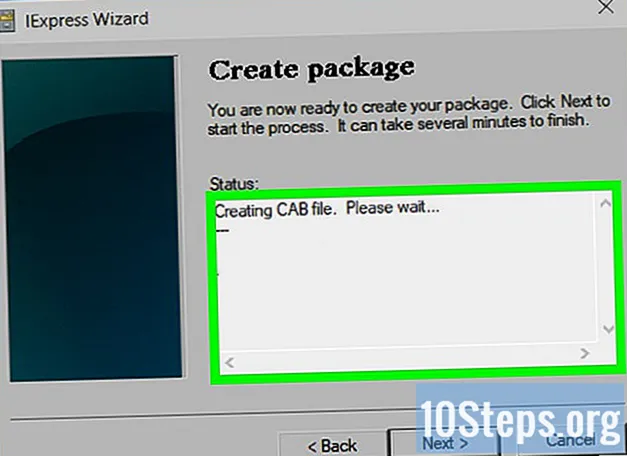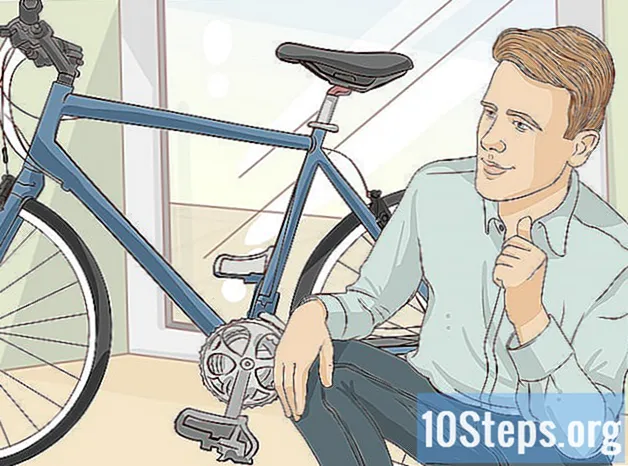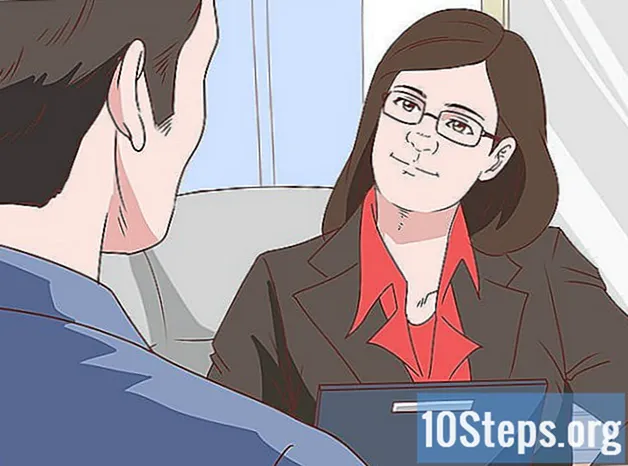Inhoud
Oracle VM VirtualBox is een programma waarmee besturingssystemen op virtuele machines kunnen worden gemaakt, dat wil zeggen dat het gebruik van Windows-programma's op Linux mogelijk maakt. Als een programma bijvoorbeeld niet op WINE werkt, zal het waarschijnlijk in zijn oorspronkelijke omgeving, Windows, werken. Het gebruik van VirtualBox zou een beter en eenvoudiger alternatief zijn dan het installeren van een aparte partitie voor Windows op een Linux-machine.
Stappen
Installeer Oracle VM VirtualBox. VirtualBox fungeert als een "computer" waarop u besturingssystemen kunt hosten.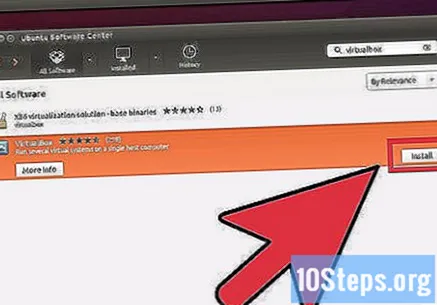

Pak een ISO-image uit van een Windows XP-cd die je hebt. ImgBurn en k3b hebben deze functionaliteit.
Klik de "Nieuw" knop (de eerste van de vier onder het menu).

Gebruik de Wizard om een virtuele partitie voor Windows XP te maken. Windows XP is het standaard geselecteerde besturingssysteem, dus u hoeft het alleen maar een naam te geven. (Windows XP is bijvoorbeeld een goede naam).
Keuze de hoeveelheid RAM die moet worden toegewezen aan dat besturingssysteem (wanneer in gebruik). Wijs niet te veel toe, want er zal minder RAM van uw hostsysteem worden uitgevoerd, waardoor het hele systeem zal crashen.
Creëer een nieuwe harde schijf omdat u deze waarschijnlijk nog niet heeft. Klik op 'volgende' om door te gaan. U wordt door de wizard geleid om een nieuwe virtuele schijf te maken, waarmee u de grootte van de harde schijf, dynamische uitbreiding / vaste grootte, enz. Kunt kiezen.
Beoordeling de samenvatting die aan het einde wordt gegeven en controleer of de informatie correct is. Daarna wordt de nieuwe virtuele machine gemaakt.
Monte de ISO-afbeelding door op de knop Instellingen te klikken. Klik op het opslaggedeelte aan de linkerkant van het venster. Klik op het lege cd-medium in de opslagstructuur.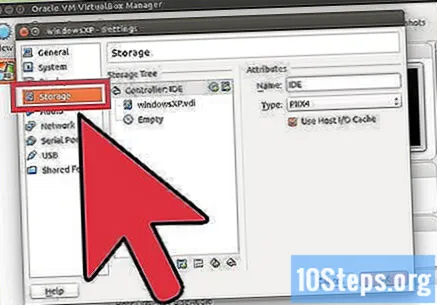
Open het Virtual Media Manager, weergegeven met een mappictogram met een pijl omhoog, naast CD / DVD-apparaten onder "Attributen".
Toevoegen het afbeeldingsbestand door op Toevoegen te klikken en de locatie van de Windows XP ISO-afbeelding te kiezen. Selecteer het door op "Selecteren" te klikken en druk vervolgens op OK in het instellingenvenster. Start VirtualBox door op "Start" te drukken.
Installeren Ramen. U zou nu het Windows-installatieprogramma moeten hebben. Onthoud dat aangezien u Gasttoevoegingen nog niet heeft geïnstalleerd, u op de hosttoets moet drukken (meestal de rechter Ctrl-knop)
Installeren de extra's voor gasten. Terwijl de machine draait, klikt u in het menu "Apparaten" op "Extra gasten installeren", waardoor een configuratiewizard wordt gestart in Windows XP. Je hebt nu integratie met de muis, zodat je niet op de hosttoets hoeft te drukken om te schakelen tussen het hostsysteem en de gast. U kunt ook kopiëren en plakken tussen de twee besturingssystemen. Nu u Windows XP heeft geïnstalleerd, kunt u de programma's installeren die u wilt gebruiken.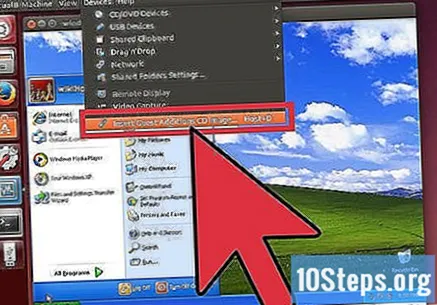
Tips
- Voeg filters toe aan de USB-instellingen om USB-apparaten te laten werken.
- Zie de VirtualBox-website voor documentatie, updates en ondersteuning.
- Er zijn meer opties in het menu Instellingen waarmee u uw machine kunt aanpassen.
- Sommige programma's (zoals games) zijn mogelijk niet geschikt voor 3D vanwege de beperkingen van VirtualBox. Deze vereisen mogelijk een aparte partitie voor Windows.
Waarschuwingen
- Sommige configuraties, zoals EFI-ondersteuning of IO APIC, zijn mogelijk niet compatibel met Windows XP, dus schakel ze niet in. Ze zullen Windows laten crashen en u moet het opnieuw installeren.
- Pas op voor 3D-spellen als u 3D-versnelling niet activeert of als uw grafische kaart dit niet ondersteunt. VirtualBox heeft beperkingen in 3D-mogelijkheden en kan mislukken (of zelfs uw systeem) als u een game zonder deze ondersteuning gebruikt.
- Niet alle besturingssystemen worden ondersteund door VirtualBox. Deze niet-ondersteunde besturingssystemen hebben geen toevoegingen voor klanten met gewenste kenmerken.